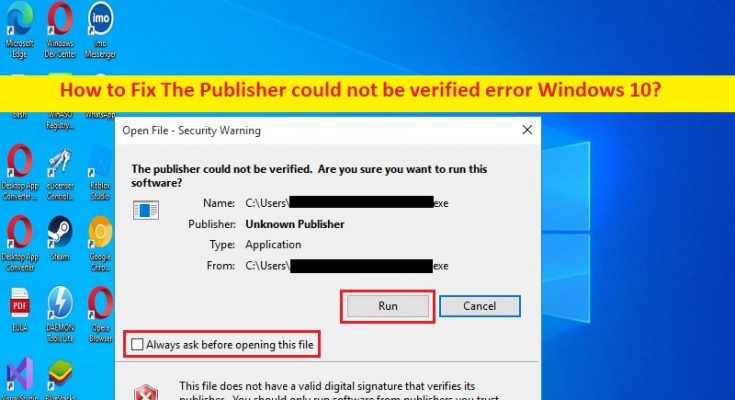Windows 10 の「発行元を確認できませんでした」エラーとは何ですか?
この記事では、パブリッシャーを修正する方法について説明します Windows 10 エラーを検証できませんでした。問題を解決するための簡単な手順/方法が提供されます。議論を始めましょう。
「パブリッシャーを確認できませんでした」エラー:
「パブリッシャーを確認できませんでした」というエラーは一般的な Windows Windows 10 コンピューターで特定のファイルやプログラムを開こうとすると、通常、Windows の問題が発生します。このエラーにより、何らかの理由で、Windows コンピューターで特定のプログラムやファイルを起動して実行することができなくなります。認識していない場合、Windows コンピューターは、ファイルを開くことができるように特別にコンピューターに指示するまで、ファイルまたはプログラムがコンピューターで実行されるのをブロックします。
このエラーは、ファイルが信頼できないソースからダウンロードされた場合に発生する可能性があります。ファイルまたはプログラムが信頼できるソースからのものであることがわかっている場合は、ファイル ブロックを無視してこのエラーを無効にすることができます。この問題は、コンピューター内のファイル/プログラムに必要なアクセス許可が与えられていない、ファイル/プログラムが読み取り専用アクセス許可に設定されている、およびその他の問題が発生した場合に発生する可能性があります。同じ問題に直面していて、修正方法を探している場合は、解決策を見つけるのに適した場所にいます。解決に向かいましょう。
The Publisher could not be validated エラー Windows 10 を修正する方法?
方法 1: 「PC 修復ツール」でパブリッシャーを検証できませんでしたエラーを修正する
「PC 修復ツール」は、BSOD エラー、DLL エラー、EXE エラー、プログラム/アプリケーションの問題、コンピューターのマルウェアまたはウイルス感染、システム ファイルまたはレジストリの問題、およびその他のシステムの問題を数回クリックするだけで簡単かつ迅速に見つけて修正する方法です。 .
方法 2: 「発行元を確認できませんでした」というエラー メッセージを無効にする
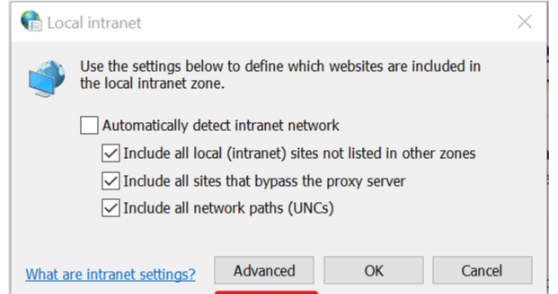
ステップ 1: Windows 検索ボックスから [インターネット オプション / インターネットのプロパティ] ウィンドウを開き、[セキュリティ] タブをクリックして、[ローカル イントラネット] を選択します。
ステップ 2: [ローカル イントラネット] の横にある [サイト] ボタンをクリックし、[詳細] ボタンをクリックします。
ステップ 3: [この Web サイトをゾーンに追加] フィールドに、サーバー名またはドメインを入力する必要があります。サーバー名は、セキュリティ警告ウィンドウの [From] の後に表示されるアドレスです。
ステップ 4: [このゾーンのすべてのサイトにサーバーの確認 (Https) が必要] チェックボックスがオフになっていることを確認し、[閉じる] をクリックします。
ステップ 5: [インターネットのプロパティ] および [インターネット オプション] ウィンドウを閉じてから、ソフトウェアを実行してみて、問題が解決したかどうかを確認します。
方法 3: 読み取り専用権限を無効にする
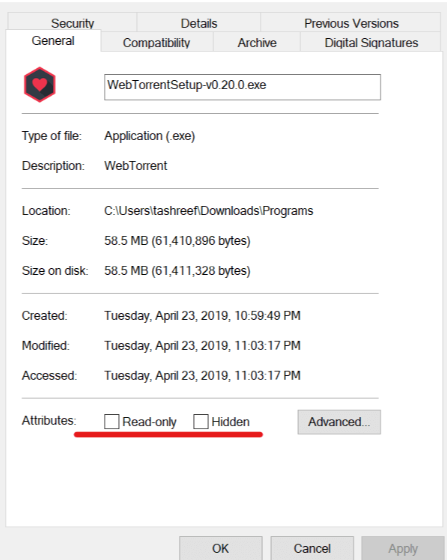
ステップ 1: エラーをスローしているプログラムを右クリックし、[プロパティ] を選択します。
ステップ 2: [一般] タブで、[読み取り専用] および [非表示] 属性のチェックを外し、[適用] > [OK] ボタンをクリックして変更を保存します。完了したら、問題が解決したかどうかを確認します。
方法 4: アプリケーションと安全でないファイルの起動を有効にする
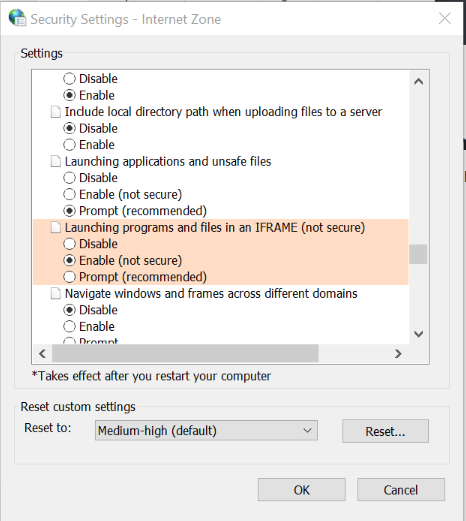
この問題を解決する別の方法は、このエラーを無効にするために、ソフトウェアの起動と安全でないファイルを有効にすることです。
ステップ 1: Windows PC で Windows 検索ボックスから [インターネット オプション] を開き、[セキュリティ] タブをクリックします。
ステップ 2: [レベルのカスタマイズ] ボタンをクリックし、[セキュリティ設定] ウィンドウで [アプリケーションと安全でないファイルの起動] セクションを検索します。
ステップ 3: このセクションで、[有効にする (安全ではありません)] オプションを選択し、[OK] ボタンをクリックして変更を保存します。完了したら、問題が解決したかどうかを確認します。
方法 5: すべてのプログラムの「発行元を確認できませんでした」エラーを無効にする
すべてのアプリケーションでエラーが完全になくなるように、すべてのプログラムでこのエラーを無効にすることもできます。
ステップ 1: Windows 検索ボックスを介して Windows PC で「レジストリ エディター」アプリを開き、左側のペインで次のパスに移動します。
KEY_CURRENT_USER -> ソフトウェア -> Microsoft -> Windows -> CurrentVersion -> ポリシー -> 関連付け
ステップ 2: 「LowRiskFileTypes」=「.exe」キーを見つけて削除し、完了したら、問題が解決したかどうかを確認します。
結論
この記事は、「パブリッシャーを検証できませんでした」というエラー Windows 10 を簡単な方法で修正する方法に役立つと確信しています。私たちの指示を読み、それに従うことができます。それで全部です。ご意見やご質問がございましたら、下のコメント ボックスにご記入ください。